一个u盘可以做两个pe系统吗?答:一个u盘可以做两个pe系统,需要采用Ventoy第三方工具配合实现。Ventoy新一代多系统启动U盘解决方案。国产开源U盘启动制作工具,支持Legacy BIOS和UEFI模式,理论上几乎支持任何ISO镜像文件,支持加载多个不同类型的pe ISO文件启动,无需反复地格式化U盘,插入U盘安装写入就能制作成可引导的USB启动盘,然后把多个pe ISO系统文件拷贝到U盘里就能启动,无需其它操作。下面就教大家一个制作双pe的详细图文教程。

一个u盘可以做两个pe系统吗?
答:一个u盘可以做两个u盘启动盘系统,需要采用Ventoy第三方工具配合实现。Ventoy新一代多系统启动U盘解决方案。国产开源U盘启动制作工具,支持Legacy BIOS和UEFI模式,理论上几乎支持任何ISO镜像文件,支持加载多个不同类型的pe ISO文件启动,无需反复地格式化U盘,插入U盘安装写入就能制作成可引导的USB启动盘,然后把多个pe ISO系统文件拷贝到U盘里就能启动,无需其它操作。
教你一个U盘制作两个u启动u盘的详细图文步骤一:制作Ventoy启动盘过程
1、下载Ventoy完成会得到一个压缩包,将它解压出来,如下图所示;
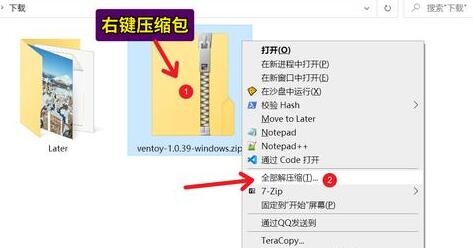
2、解压完成后,双击运行“ventoy2disk.exe”打开它。在上方选择我们想要制作成系统盘的u盘。(如果没有说明没插u盘),如下图所示;
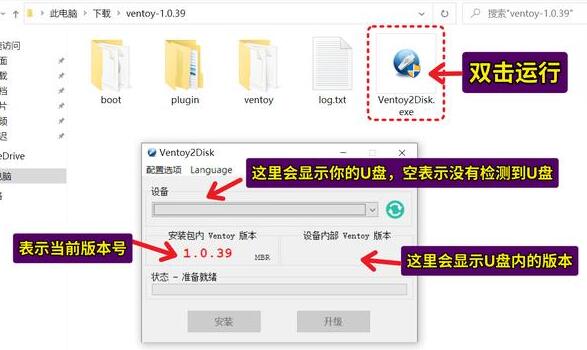
3、接着点击图示位置修改配置版本。(基本新电脑和系统都设置gpt就可以了),如下图所示;
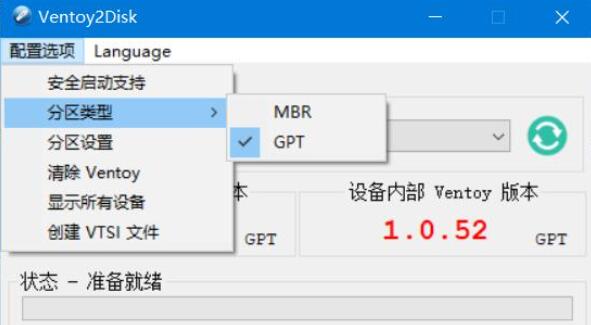
4、设置完成后,点击“安装”就能完成系统盘的制作了,如下图所示;
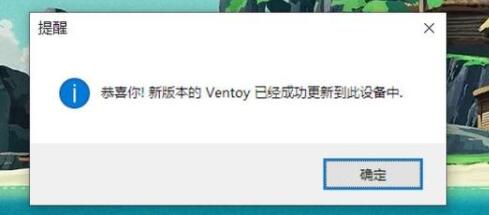
5、这时候我们就能使用u盘启动电脑了。
6、如果要重装系统,那么只要下载想安装的系统镜像,将他放到u盘里就可以了。
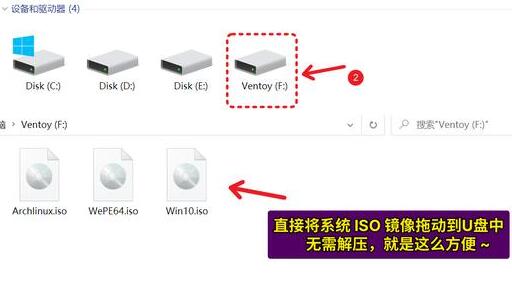
一个U盘制作两个U盘启动盘的详细图文步骤二:将小兵pe系统iso拷贝到U盘步骤:
小兵u盘启动iso下载(PE特点:1,绝无捆绑任何软件的启动盘。2,支持PE自动修复UEFI+GPT引导。3,支持BIOS/UEFI双引导。4,支持安装win7自动注入usb3.0和nvme驱动。5、支持win10/win11一键注入intel vmd和intel rst驱动)
注:该U盘启动包含iso镜像,下载后直接放到Ventoy U盘中即可实现通过Ventoy启动PE。
操作步骤:
1,下载小兵U盘启动离线版后用winrar或7z解压,进入RES目录,如下图所示;
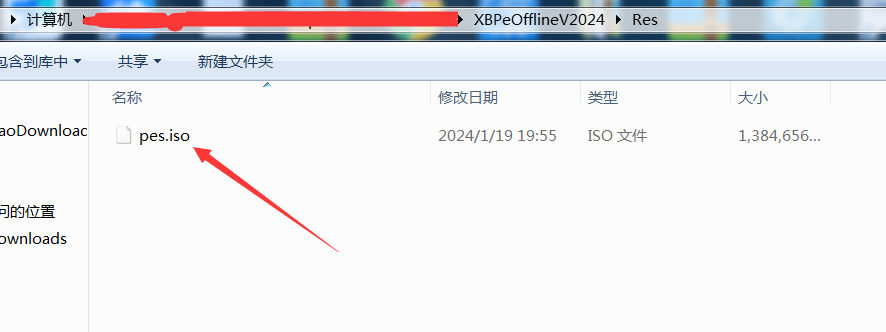
2,然后将pes.iso文件拷贝到ventoy制作好的U盘中,如下图所示;
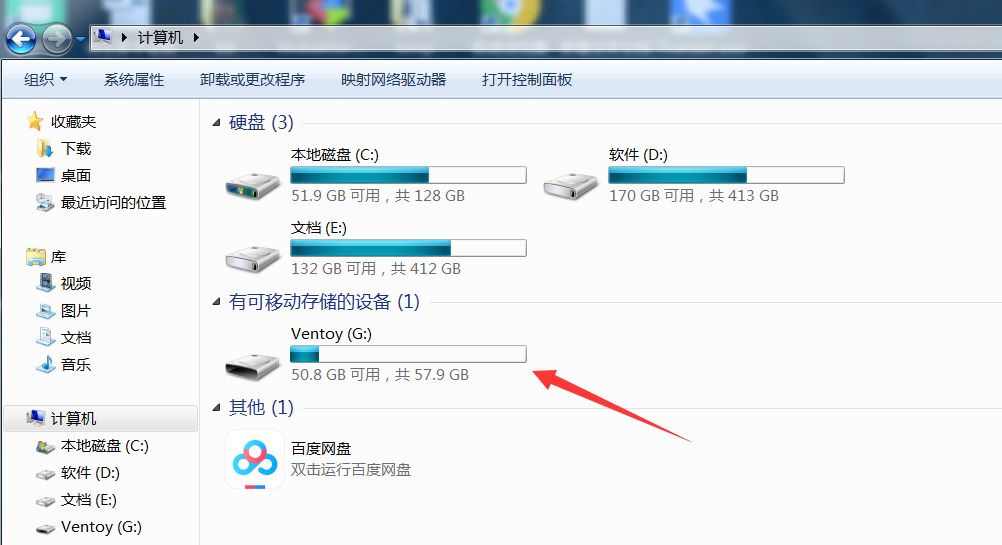
一个U盘制作两个U盘启动盘的详细图文步骤二:将微pe系统iso拷贝到U盘步骤:
1,通过微pe官方的制作U盘程序,生成微pe iso文件,如下图所示;
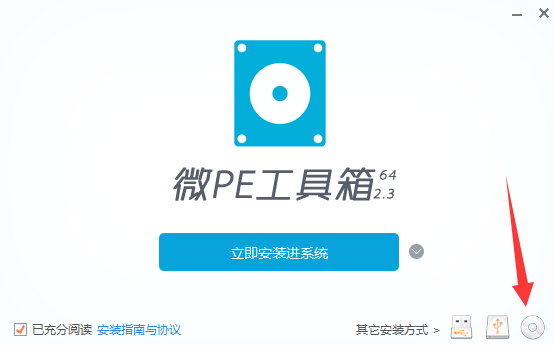
2,然后点击立即生成ISO,然后将文件拷贝到刚制作好的ventoy启动盘中,就能实现一个U盘制作双pe了,如下图所示;
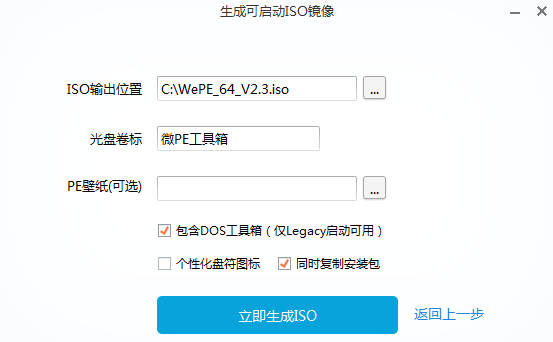
3,接着我们根据不同电脑快捷方式(一般情况是F12,不同品牌机器快捷方式不同),设置Ventoy制作的U盘进行启动,我们就可以看到一个U盘中就有两个pe系统,我们可以选择其中一个进行启动,如下图所示;

(图中显示pes.iso为放入Ventoy的文件,大家可以根据情况更改名字)
4,最后我们选择放入U盘中的pes.iso(小兵U盘启动iso程序)进行启动,就可以看到PE启动界面,如下图所示;
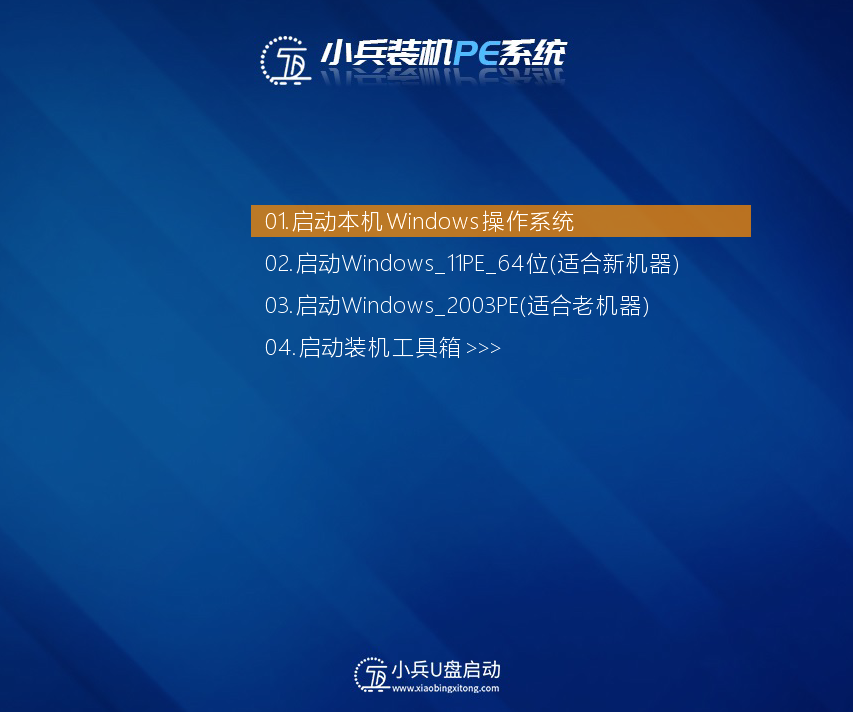
5,通过进入小兵U盘启动的界面,选择win11 pe(一般建议选择)后,我们可以通过PE进行安装系统、修复引导、注入相关驱动、修改密码等操作。





















 3768
3768











 被折叠的 条评论
为什么被折叠?
被折叠的 条评论
为什么被折叠?








